So fügen Sie Emoji in Photoshop ein
Emoji sind ein wesentlicher Bestandteil unserer täglichen Kommunikation geworden. Apple und Google haben ihre eigenen Emoji und die Liste der Emotionen, die Sie mit ihnen ausdrücken können, wird weiter erweitert. Ab Windows 10 hat Microsoft einen einfacheren Weg hinzugefügt Emoji einfügen in Form eines Emoji-Panels. Wenn Sie jemals ein Smiley-Gesicht in ein Designprojekt einfügen mussten, werden Sie erfreut sein zu wissen, dass Sie Emoji in Photoshop einfügen können. Sie können sie in jede Adobe-App einfügen, die die Texteingabe unterstützt. Hier ist wie.
Emoji in Photoshop einfügen
Um Emoji in Photoshop einzufügen, müssen Sie zuerst das Texteingabewerkzeug aktivieren. Klicken Sie auf die Schaltfläche mit dem T-Symbol in der Toolbox oder tippen Sie auf die T-Taste, um den Texteingabemodus aufzurufen.
Wenn das Texteingabewerkzeug aktiv ist, können Sie die Schriftart und Schriftgröße auswählen, bevor Sie mit der Texteingabe beginnen. Diese Steuerelemente befinden sich in der oberen Anpassungsleiste. Klicken Sie in das Dropdown-Menü für die Schriftauswahl und geben Sie "Emoji" ein. Dadurch wird die Emoji-Schriftart aus den installierten Schriftarten aufgerufen. Wählen Sie es aus. Nach der Auswahl wird ein In-App-Bereich geöffnet, in dem alle unterstützten Emoji aufgelistet sind. Sie können durch das Bedienfeld scrollen und alle anzeigen.
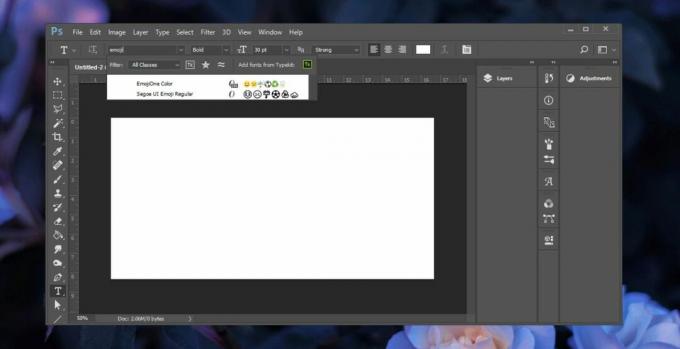
Ziehen Sie bei aktiviertem Texteingabewerkzeug ein Textfeld heraus und zeichnen Sie es. Doppelklicken Sie auf das Emoji, mit dem Sie es einfügen möchten. Wie bei jedem anderen Text können Sie ein Emoji auswählen und seine Größe erhöhen. Aus offensichtlichen Gründen können Sie die Farbe eines Emoji nicht ändern.

Sie werden feststellen, dass das von Ihnen eingefügte Emoji verschwindet, wenn Sie direkt nach dem Einfügen eines Emoji eine weitere Textebene hinzufügen oder innerhalb der aktuellen Textebene zu einer anderen Schriftart wechseln. Dies scheint eine Einschränkung der Funktion zu sein, ist jedoch leicht zu umgehen.
Hält Emoji immer auf einer separaten Textebene. Mischen Sie keine normalen alphanumerischen Zeichen mit Emoji. Wenn Sie nach dem Einfügen einer Emoji-Ebene eine Textebene einfügen müssen, fügen Sie zuerst eine reguläre leere Ebene hinzu, bevor Sie das Texteingabewerkzeug ein zweites Mal aktivieren. Auf diese Weise können Sie die Schriftart ändern, ohne das Emoji in Ihrer vorherigen Texteingabeebene zu verlieren. Sie können die leere Ebene später löschen.
Andere Adobe Apps
Wenn Sie Emoji in andere Adobe-Apps einfügen möchten, z. B. in Illustrator, müssen Sie das Texteingabewerkzeug erneut aktivieren. Auch hier können Sie eine Schriftart auswählen. Die Auswahl der Schriftart ist hier entscheidend. Geben Sie das Wort Emoji ein und es wird die Emoji-Schriftart gefunden. Öffnen Sie das Emoji-Bedienfeld, in das Sie Emoji einfügen können.
Dies sollte sowohl unter MacOS als auch unter Windows 10 und möglicherweise auch unter Windows 7 und 8 / 8.1 funktionieren.
Suche
Kürzliche Posts
Anwenden benutzerdefinierter Symbolpakete unter Windows mit einem Klick mit 7Conifier
Wenn Sie nicht davon überzeugt sind, wie Ihre Windows 7- oder Windo...
So replizieren Sie ein Fenster und behalten es im Fokus [Windows 7]
Es muss eine Zeit gegeben haben, in der Sie sich mit dem Ansehen ei...
Kostenlose Windows Screencast Video Software
Für diejenigen unserer Leser, die sich oft über einen Computerfreak...


![So replizieren Sie ein Fenster und behalten es im Fokus [Windows 7]](/f/ca2c17188d1591923336ff9d9a8fd80a.jpg?width=680&height=100)
